Admin-Dokumentation
- Erste Schritte und Grundkonfiguration
- Rund um Benutzer
- Rund um Veranstaltungen und Einrichtungen
- Rund um den OER Campus
- Plugins zu Stud.IP
- Sonstiges
< OER Campus Einstellungen | Admin-Dokumentation | Cloud-Dienste an den Stud.IP-Dateibereich anbinden >
verfügbar ab Stud.IP-Version 1.3.0
Auf dieser Seite... (ausblenden)
Neben den schon in Stud.IP fest eingebauten Grundfunktionen gibt es die Möglichkeit, verschiedene Erweiterungen in Form von Plugins nachträglich im System zu installieren. Diese können das Stud.IP um neue Funktionen erweitern oder bereits vorhandene Funktionen verbessern oder sogar komplett ersetzen. Eine Übersicht über die meisten der für alle Betreiber frei verfügbaren Plugins gibt das Plugin-Repository (auch "Plugin-Marktplatz" genannt):
Alle auf dem System installierten Plugins werden in dem Verzeichnis public/plugins_packages abgelegt. Dieses Verzeichnis muss für den Webserver-Nutzer schreibbar sein. Die Plugin-Schnittstelle in Stud.IP ist standardmäßig aktiviert und läßt sich über zwei Konfigurationsvariablen in der Datei config/config_local.inc.php anpassen:
Die Administration von Plugins geschieht in der Plugin-Verwaltung, die auf der Startseite des Root-Administrators als Menüeintrag Verwaltung von Plugins erscheint. Die Plugin-Verwaltung ermöglicht das Ein- und Ausschalten der installierten Plugins sowie die Installation von Plugins aus einem Plugin-Repository und den Upload von Plugin-Paketen. Eine Aktualisierung der installierten Plugins ist ebenfalls möglich.
Anfangs sind noch keine Plugins im System vorhanden. Um ein Plugin zu installieren, klicken Sie rechts in der Info-Box auf den Punkt "Weitere Plugins installieren".
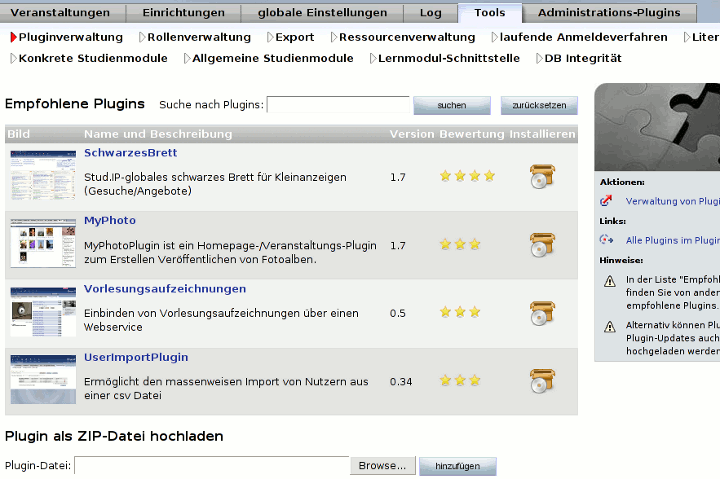
Hier wird zunächst eine Liste von empfohlenen Plugins angezeigt, die bereits an vielen anderen Standorten eingesetzt werden. Weitere Plugins lassen sich mit Hilfe der Suchfunktion finden. Zu jedem Plugin wird jeweils ein Vorschaubild und eine kurze Beschreibung angezeigt. Durch einen Klick auf das Installations-Symbol wird das gewählte Plugin dann im eingenen Stud.IP installiert. Alternativ zur Auswahl aus der Liste und der Plugin-Suche kann auch ein Plugin als ZIP-Datei hochgeladen werden (wenn diese Funktion nicht deaktiviert wurde). Dazu gibt es unter der Liste der Empfehlungen ein ensprechendes Upload-Formular.
Nach dem Installieren eines neuen Plugins ist dieses erst mal deaktiviert und muß noch eingeschaltet werden. Das geschieht ebenfalls in der Plugin-Verwaltung, in der die verschiedenen Plugins aktiviert bzw. deaktiviert und Berechtigungen zugewiesen werden können.
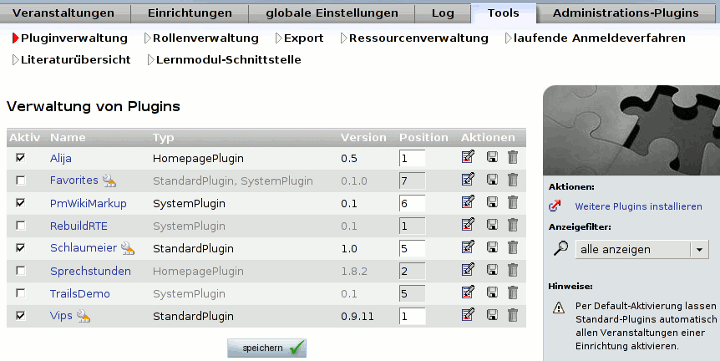
In der linken Spalte wird für jedes installierte Plugin angezeigt, ob es zur Zeit aktiviert ist. Dort kann das Plugin auch ein- oder ausgeschaltet werden. Auf der rechten Seite gibt es für jedes Plugin die Möglichkeit, eine Position festzulegen und verschiedene Aktionen auszuführen. Die Position gibt die Reihenfolge des Plugins in der Navigation - z.B. auf der Startseite oder in den Reitern einer Veranstaltung - an. Erlaubt sind hier nur Zahlenwerte größer als 0. Daneben gibt es noch die folgenden Aktionen:
Falls eine Aktualisierung für eines oder mehrere Plugins verfügbar ist, wird darauf normalerweise direkt beim Betreten der Plugin-Verwaltung hingewiesen:
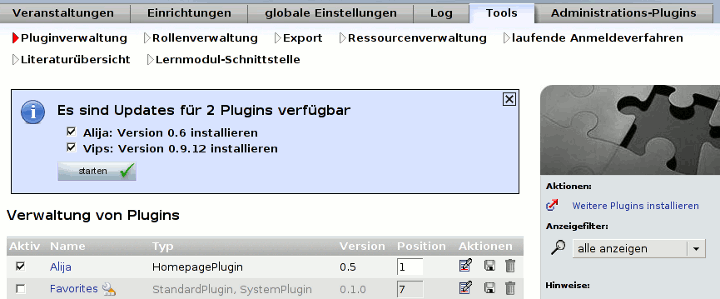
Die entsprechenden Updates werden nach dem Klick auf starten automatisch heruntergeladen und installiert. Ist eine Aktualisierung nur als ZIP-Datei verfügbar oder soll eine ältere Version eines Plugins wieder installiert werden, so muss dies durch das Hochladen der entsprechenden Version des Plugins als ZIP-Datei (wie oben beschrieben) passieren.
Die Verwaltung von Rechten für Plugins geschieht in der Rollenverwaltung, die auf der Startseite des Root-Administrators als Menüeintrag Verwaltung von Rollen erscheint und auch direkt von der Plugin-Verwaltung aus über die Aktion Zugriffsrechte bearbeiten aufgerufen werden kann.
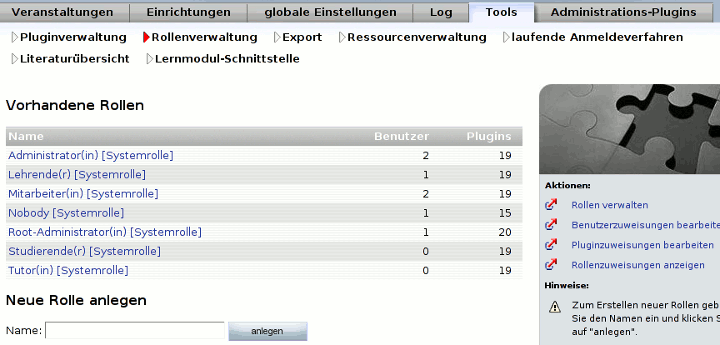
Über die Rollenverwaltung können Nutzer und Plugins den im System vorhandenen Rollen zugeordnet werden.
Standardmäßig gibt es bereits eine Reihe von Systemrollen, die jeder Nutzer automatisch auf Basis seines globalen Nutzerstatus zugewiesen bekommt:
Daneben gibt es noch eine spezielle Rolle, die automatisch für alle Nutzer verwendet wird, die nicht im System angemeldet sind, z.B. beim Aufruf einer freien Veranstaltung oder der externen Seiten:
In der Rollenverwaltung kann nun für jedes Plugin einzeln festgelegt werden, welche Nutzergruppen darauf Zugriff haben sollen. Die Voreinstellung nach dem Installieren eines neuen Plugins ist dabei: alle angemeldeten Nutzer (d.h. alle Systemrollen außer Nobody). Soll ein Plugin auch für nicht angemeldete Nutzer sichtbar sein, muß das hier entsprechend angepaßt werden.
Für Plugins, die nur einer ganz speziellen, selbst zusammengestellten Nutzergruppe zugänglich sein sollen, gibt es die Möglichkeit, eine eigene Rolle zu erstellen (z.B. Evaluationsbeauftragte) und die Liste der Nutzer für diese Rolle zu bearbeiten. Dazu können auf der Übersichtsseite der Rollenverwaltung eigene Rollen angelegt und gelöscht werden. Diese können dann genauso wie die Systemrollen verwendet werden.